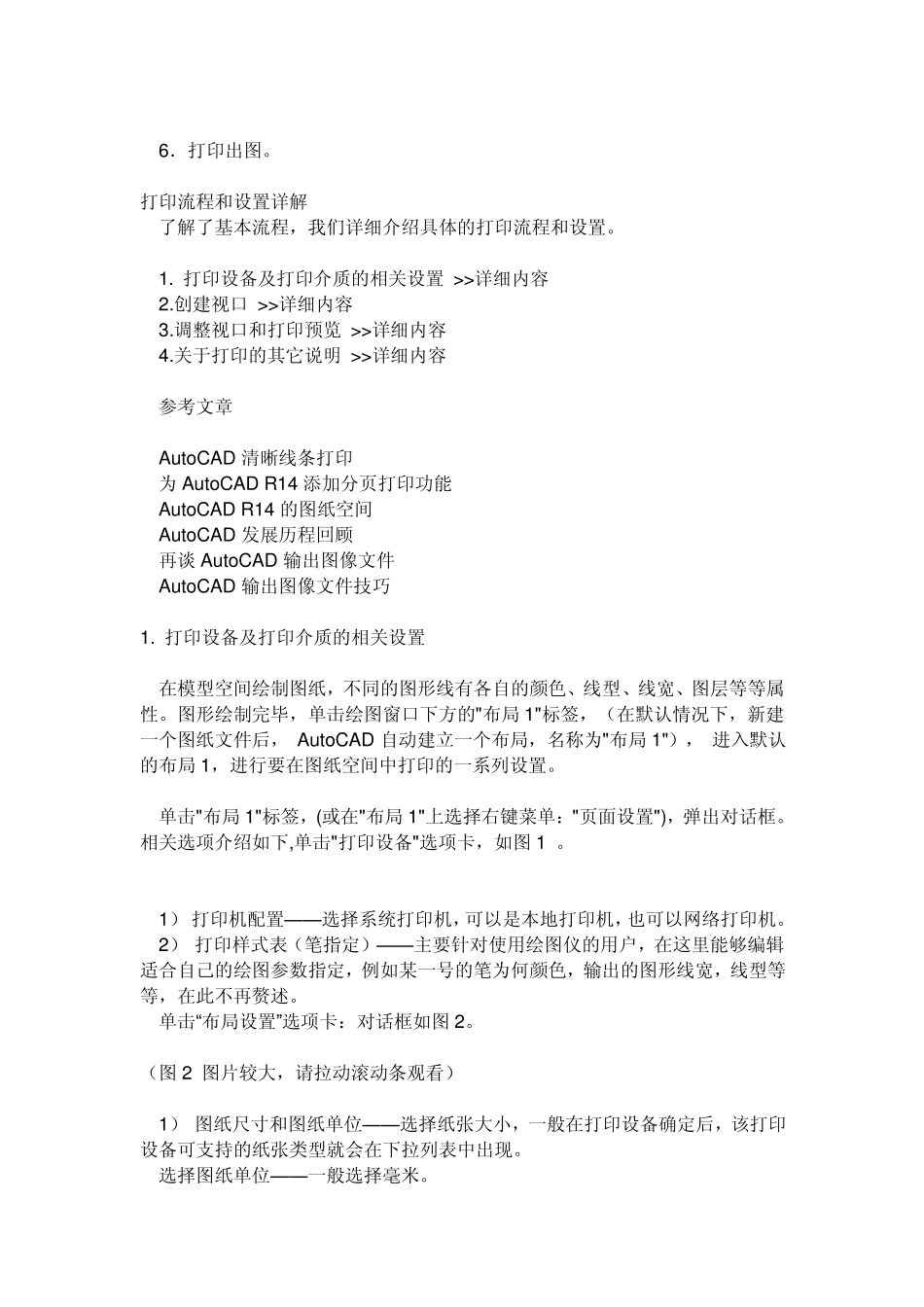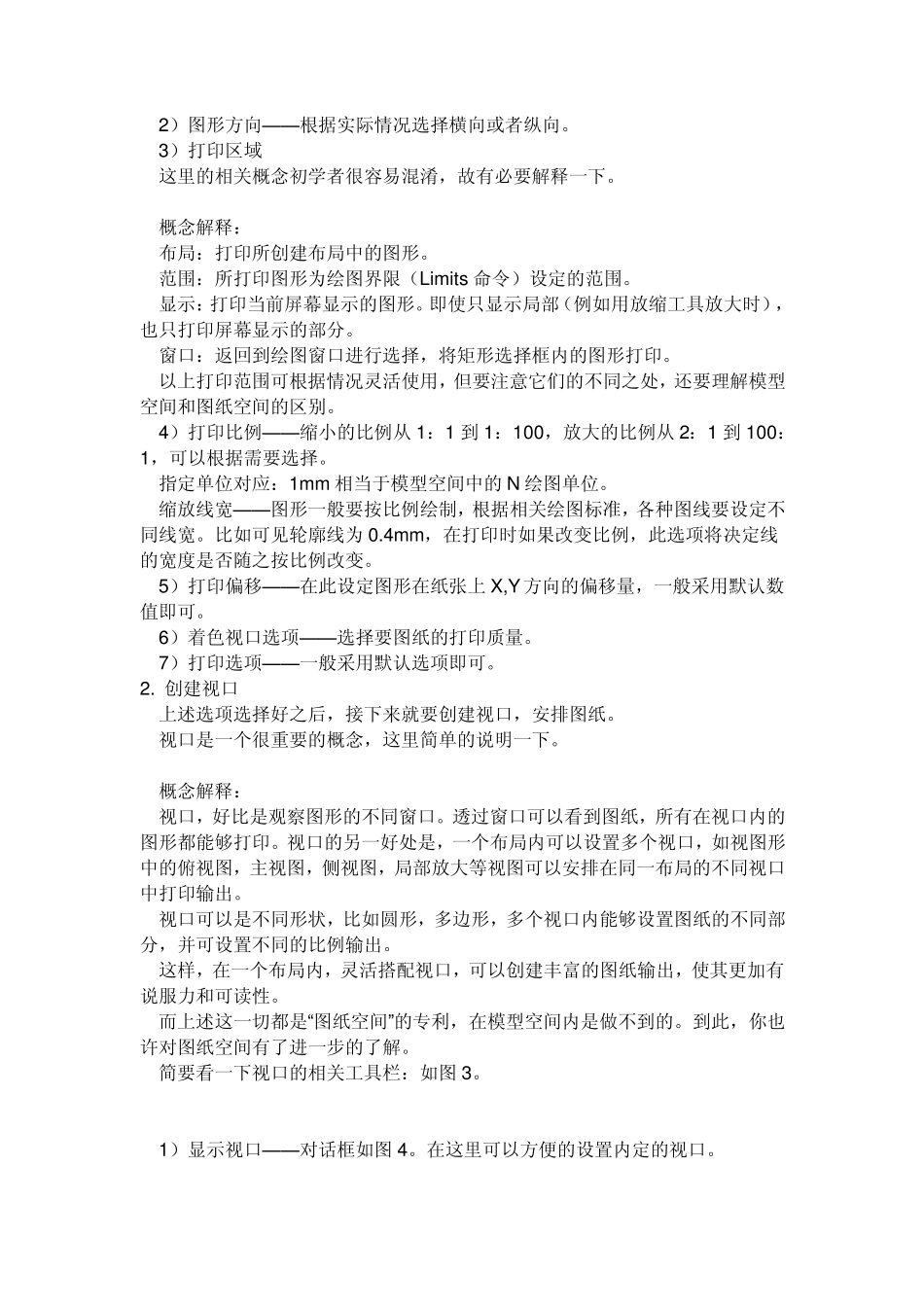Au toCAD 图纸打印攻略 Au toCAD 是应用比较广泛的绘图软件,对广大用户而言,最终的打印出图是必经之路。本文向读者介绍如何在 Au toCAD 中进行图纸打印,并和大家探讨如何进行打印设置并正确出图。 说明:本文只针对常用的打印选项(不含绘图仪),并尽量补充介绍一些术语,希望能帮助大家快捷正确的进行设置和打印。 参考专题: Au toCAD 上手 背景知识:模型空间与图纸空间 通常我们的绘图是在 Au toCAD 模型空间里进行的,打印时在图纸空间进行。两者区别何在呢? “模型空间”是绘制图纸的,在图纸空间中进行的是安排图纸的打印输出。可以说,“图纸空间”是为图纸打印输出"量身定做"的,因为很多打印功能在“模型空间”里面基本难以实现。 说到图纸空间,就要引出布局和视口两个概念,因为布局是依赖于图纸空间的。打个粗浅的比喻,如果图纸是产品,那么模型空间就是生产车间,图纸空间就是仓库,产品将从这里输出。而布局就是仓库里的货架,将产品分类设置,视口则是货架格子,将产品安排整齐。 在 Au toCAD2004 中,可以用布局处理单份或多份图纸。创建一个或者多个不同打印布局后,每个打印布局中能够定义不同视口,各个视口可用不同的打印比例,并能控制其可见性及是否打印。由此可见 Au toCAD2004 的打印方法更加方便灵活,打印功能更强大。 Au toCAD 中的打印流程和设置 基本流程 在 Au toCAD 中,打印的基本流程如下: 1.在模型空间中按比例绘制图纸。 2.转入图纸空间,进行布局设置,包括打印设备,纸张等等。 3.在图纸空间的布局内创建视口并调整,安排要输出的图纸,调整合适的比例。 4.移动,放缩以调整布局中图形。 5.打印预览,检查有无错误。如有则返回继续调整。 6.打印出图。 打印流程和设置详解 了解了基本流程,我们详细介绍具体的打印流程和设置。 1. 打印设备及打印介质的相关设置 >>详细内容 2.创建视口 >>详细内容 3.调整视口和打印预览 >>详细内容 4.关于打印的其它说明 >>详细内容 参考文章 Au toCAD 清晰线条打印 为Au toCAD R14 添加分页打印功能 Au toCAD R14 的图纸空间 Au toCAD 发展历程回顾 再谈Au toCAD 输出图像文件 Au toCAD 输出图像文件技巧 1. 打印设备及打印介质的相关设置 在模型空间绘制图纸,不同的图形线有各自的颜色、线型、线宽、图层等等属性。图形绘制完毕,单击绘图窗口下方的"布局 1"标签,(在默认...